A Mac-hez ugrást végző Windows-felhasználóknak egy kis kiigazítási periódust kell végezniük, mielőtt kényelmesen elkezdenek érezni MacOS navigációját. Annak érdekében, hogy vigasztaljunk, engedjék meg, hogy hét kérdésre kérdezzek és válaszoljanak, amit magadnak tudnád dörzsölni.
1. Várjon, hol van a Törlés gomb?
Amit a Mac a Delete gombbal hív meg, valójában a Backspace gomb. Ez azt jelenti, hogy a kurzort egy szóközzel biztonsági másolatot készíti, és a bal oldali karaktert törli. A Windows PC-vel egy zavaró gazdagságot kaphat mind a Delete gomb, mind a visszalépési gomb segítségével. A Törlés gomb a Backspace gomb ellenkező irányában mozog, és eltávolítja a kurzortól jobbra lévő karaktereket.
Egy Mac számítógépen a magányos Delete gomb (amely a Windows Backspace gombjaként működik) minden. Van azonban egy kulcskombináció, amely a kurzortól jobbra mozgó manővert biztosítja: Fn-Delete . Csak tartsa lenyomva a Funkciógombot, és a kurzortól jobbra lévő karakterek törléséhez nyomja meg a Törlés gombot.

2. Mi, nem jobb kattintással?
Alapértelmezés szerint a Mac trackpad nem rendelkezik bal egérgombbal és jobb egérgombbal a régiókkal. A kattintás egy kattintás egy Mac-en található kattintás. Háromféleképpen lehetséges, hogy a Windows jobb egérgombbal egy megfelelő Mac számítógépre kattint. És ők:
A. Érintse meg két ujjal. Ez az alapértelmezett gesztus a jobb egérgombbal (vagy "másodlagos" kattintással, ahogy azt az Apple hívja) egy Mac-en, de megváltoztathatja azt, ami ...
B. Lépjen a Rendszerbeállítások> Trackpad menüpontra, és a Point & Click fülön módosítsa a másodlagos gesztust, kattintson a "Click with two fingers" gombra, és kattintson a "jobb alsó sarokban" gombra (vagy, ha úgy tetszik, a bal alsó sarokban) sarok).
C. Függetlenül attól, hogy hogyan állította be a nyomógombot, mindig tartsa lenyomva a Vezérlőgombot, és kattintson a jobb egérgombbal történő végrehajtáshoz.
3. Miért gördül hátra?
A görgetés a Mac operációs rendszerre irányított ellenállásban van beállítva. Ha például egy Mac lapon görgethet egy weblapot, akkor két ujjal húzza lefelé a nyomógombot. Windows PC-n felfelé húzza.
A Mac nyomógombját átkapcsolhatja az ellenkező irányba történő görgetéshez. Lépjen a Rendszerbeállítások> Nyomógombra, és a Görgetés és nagyítás lapon jelölje be a Görgetés iránya: Természetes jelölőnégyzetet.
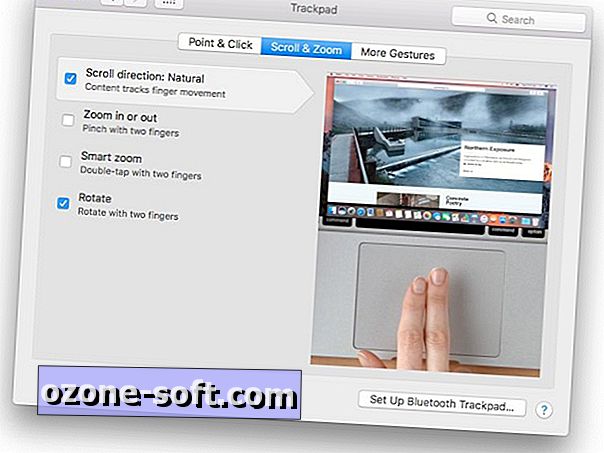
4. Miért nem lehet jobban hasonlítani a Finderre, mint a Windows Explorer?
Az tud! Legalább egy bizonyos módon. Nyissa meg a Finder programot, és lépjen a Finder> Beállítások menüpontra, és a Speciális lapon jelölje be a Fenntartás mappák tetején jelölőnégyzetet név szerinti rendezéskor . Most már a fájlok és mappák kevésbé lesz zavarba ejtve, ha név szerint válogatnak, éppen úgy, ahogyan a Windows Intézőből szeretettel emlékszel.
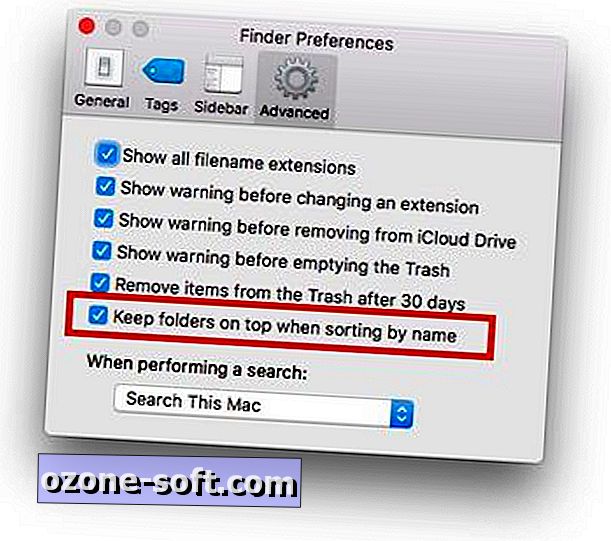
5. A visszatérés megnyomása nem nyit meg fájlokat?
A Windows Intézőben kiválaszthatja a fájlt, és nyomja meg a Vissza gombot a megnyitásához. A Macintosh Finderben a Return gomb megnyomásával csak a fájlnevet választja, így átnevezheti. Sajnos nincs beállítva a viselkedés megváltoztatására, de van egy ingyenes alkalmazáshívás PresButan. Az alkalmazást évek óta nem frissítették, de igazolhatom, hogy a MacOS Sierra-val együtt működik, így megnyithatja a fájlokat a Finder-ről a Return gomb megnyomásával.
6. A piros X gomb nem lép le az alkalmazásokból?
A Windows-ban a piros X gombra kattintva bezárja az ablakot, és kilép az alkalmazásból. Mac számítógépen a piros X általában csak bezárja az ablakot, és az alkalmazás a háttérben fut. Ha nincs változás, akkor forduljon egy ingyenes alkalmazáshoz, a RedQuits-hoz. A PresButan-hoz hasonlóan nem frissítették örökre, hanem a MacOS-szal működik.
A RedQuits lehetővé teszi, hogy az ablakok bal felső sarkában lévő piros X gombra kattintva kilépjen az alkalmazásokból (sajnálom a Windows-felhasználókat, nem tudom, hogyan lehet a gombot a jobb felső sarokban mozgatni). Az alkalmazás olyan beállítást kínál, hogy kilép egy alkalmazásból, amikor rákattint a piros X gombra, vagy csak akkor, ha egy ablak marad egy alkalmazáshoz.
Alternatívaként azt javaslom, hogy ismerkedjen meg a Command-Q parancsikonnal. A leggyorsabb módja annak, hogy kilépjen egy alkalmazásról egy Mac-en.
7. Miért nem jelenik meg a dokk alkalmazás előnézete?
Egérrel lépjen át a Mac dokkoló ikonjára, és nem kap semmit, és nem tetszik, míg a Windows megjeleníti az alkalmazáshoz megnyitott ablakok előnézeteit, amikor egér fölé helyezi az ikonját a tálcán. A HyperDock segítségével előnézeteket adhat hozzá a dokkhoz. A HyperDock 9, 99 dollárt fizet a Mac App Store-ban, de letölthet egy 15 napos próbát a fejlesztő webhelyéről.
A HyperDock előnézeteiből kattinthat egy indexképre, hogy az ablakhoz menjen, és van egy gomb, amely megnyit egy alkalmazás új ablakát.
Többet kínálok 10 rejtett funkciót, amelyek MacOS-ban érdemes felfedezni.






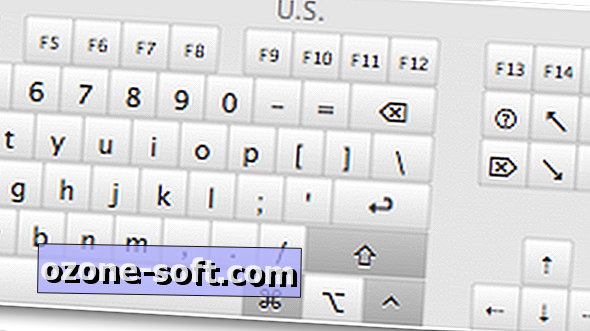


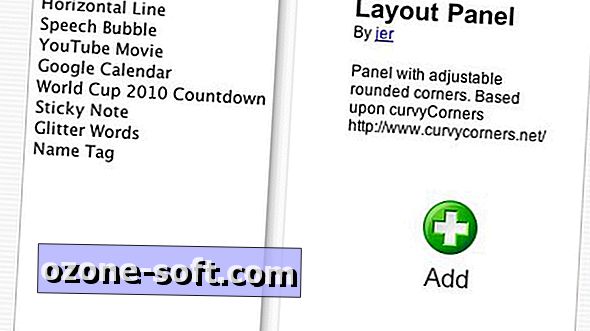



Hagyjuk Meg Véleményét